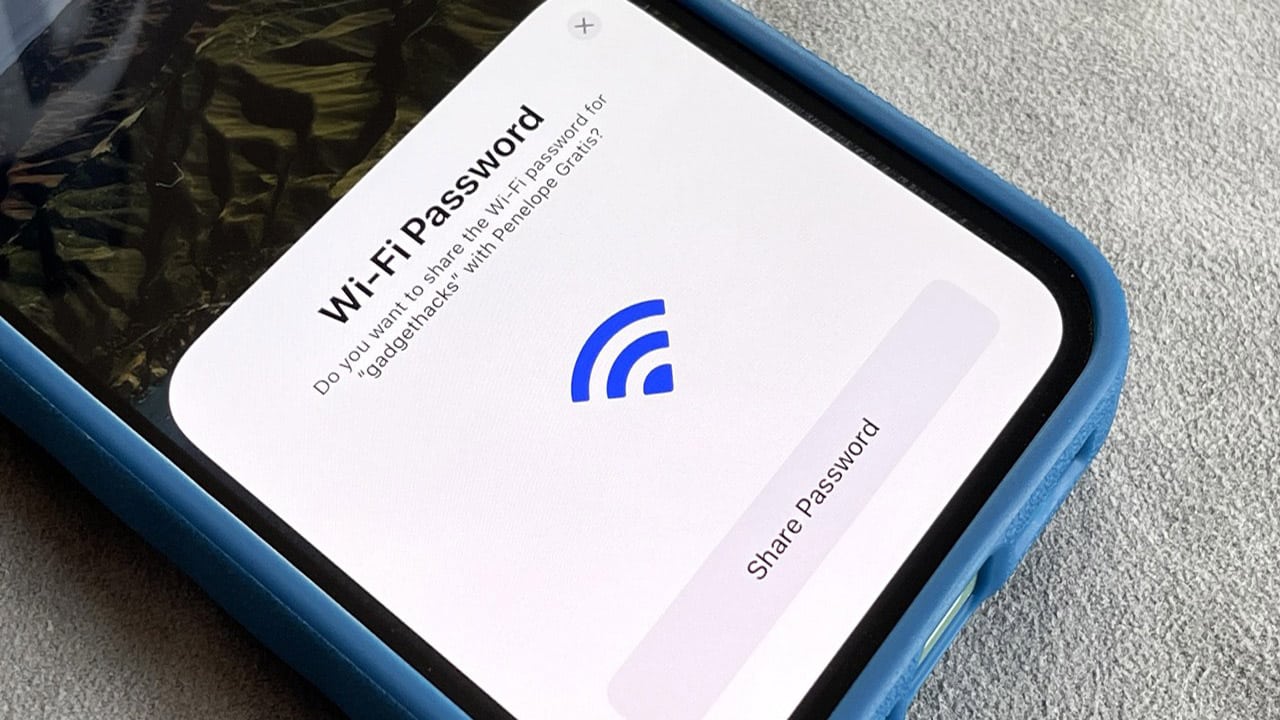Vous cherchez un moyen facile et simple de Partager le mot de passe Wi-Fi avec d'autres via votre iPhone ? Vous êtes au bon endroit, car nous vous montrerons comment y parvenir avec un minimum d'effort et en quelques clics.
Partager le mot de passe Wi-Fi avec l'iPhone
Si vous essayez de rechercher sur Internet les meilleures étapes et procédures pour sécuriser votre réseau Wi-Fi, il est très probable que vous tombiez sur des conseils qui recommandent de définir un mot de passe fort, difficile et unique pour le réseau Wi-Fi à protégez votre vie privée, sécurisez le réseau contre les pirates et traitez toutes leurs menaces et failles de sécurité du réseau. .
Je pense que nous sommes tous conscients de l'importance de définir un mot de passe fort et unique pour le réseau Wi-Fi, et nous sommes habiles à créer un mot de passe complexe difficile à deviner ou à deviner.
Pour des articles plus importants, vous pouvez consulter l'article Comment configurer et personnaliser l'affichage Always-On sur iPhone 14 Pro
Mais le problème survient lorsque votre ami ou un membre de votre famille vient vous rendre visite et vous demande de connaître le mot de passe Wi-Fi afin de vérifier les nouveaux e-mails ou notifications sur son téléphone.
Ensuite, vous aurez du mal à retenir le mot Wi-Fi si vous ne le conservez pas dans un papier ou un bloc-notes. Mais heureusement, les développeurs d'Apple ne se rassurent pas avant de s'assurer que tous les moyens de confort et de luxe sont fournis aux possesseurs d'appareils iPhone.
Vous pouvez désormais partager facilement le mot de passe Wi-Fi à l'aide de votre iPhone, mais avant cela, assurez-vous de disposer de la dernière version du système iOS, car cette fonctionnalité n'est disponible que sur iOS 11 ou les versions ultérieures.
Dans les deux cas, nous essaierons de vous guider à travers les étapes suivantes pour vous assurer que vous disposez de la dernière version du système iOS, puis de clarifier les étapes de partage du mot de passe à l'aide de l'iPhone.
Si votre téléphone exécute déjà une version iOS plus récente que iOS 11, vous pouvez passer au deuxième paragraphe de l'article.
Comment mettre à jour votre iPhone ou votre appareil macOS
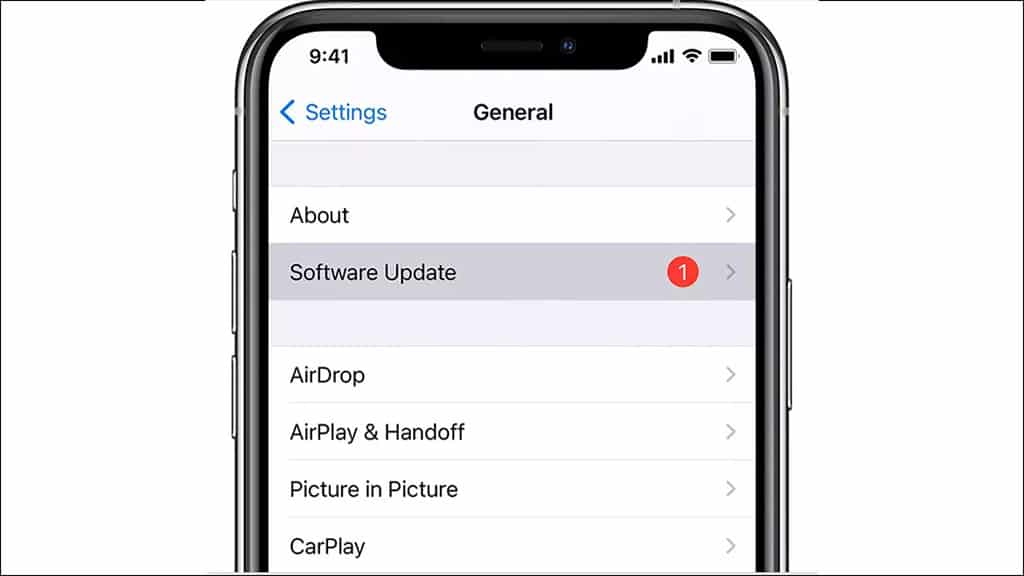
Avant de commencer à mettre à jour votre iPhone ou votre Mac, assurez-vous de sauvegarder toutes vos données importantes au cas où une erreur se produirait pendant le processus de mise à jour. Une fois que vous avez terminé, sauvegardez toutes vos données, qu'il s'agisse de médias, de messages ou de documents.
Connectez-vous au réseau Wi-Fi, puis allez dans les paramètres du téléphone, puis faites défiler jusqu'à ce que vous arriviez à la section Général ou alors "GénéralPuis devant le bouton Mise à jour du logiciel Mise à jour logicielle Si vous voyez une icône circulaire rouge, cela signifie qu'une nouvelle mise à jour est en attente.
Cliquez maintenant Mise à jour logicielle Ou mettez à jour le logiciel et suivez les instructions à l'écran pour télécharger et installer la nouvelle mise à jour. Pendant ce temps, le système peut vous demander d'entrer votre mot de passe avant de commencer le processus de mise à jour.
Vous devez maintenant saisir le mot de passe de votre iPhone et le processus de mise à jour commencera immédiatement.
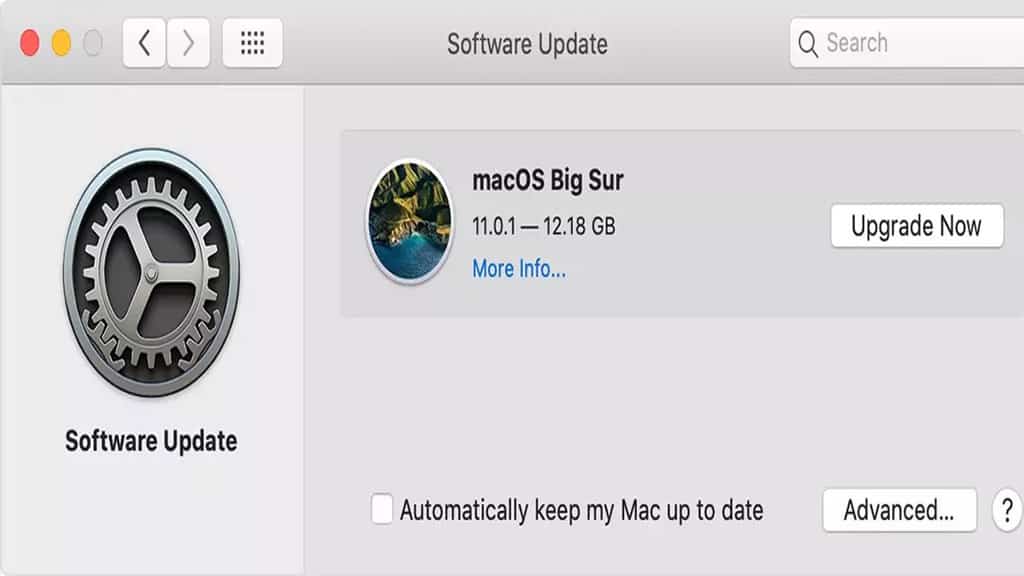
Si vous souhaitez mettre à jour macOS sur votre ordinateur portable ou de bureau, assurez-vous également de sauvegarder toutes vos données importantes avant de commencer.
Remarque : Un point important doit être noté, à savoir que le processus de mise à jour peut prendre un certain temps, il est donc préférable de vous assurer que vous êtes connecté à un réseau Wi-Fi puissant et d'arrêter tout téléchargement ou téléchargement via Internet sur votre autre appareils pour s'assurer que le processus de mise à jour est accéléré sur votre appareil.
Maintenant après la connexion au réseau wifi Dirigez-vous vers la fenêtre Préférences Dans le coin supérieur gauche de l'écran et cliquez sur Mise à jour du logiciel Mise à jour logicielle Ensuite, si des mises à jour sont disponibles, vous recevrez une notification l'indiquant.
Cliquez sur la mise à jour disponible.Mettez à jour maintenantPour démarrer le téléchargement, et une fois le processus de téléchargement terminé, une fenêtre contextuelle apparaîtra pour confirmer l'achèvement du processus de téléchargement. Suivez les instructions à l'écran pour terminer l'installation de la mise à jour.
Vous pouvez également voir : Meilleur programme Verrouiller les navigateurs avec un mot de passe Pour augmenter la sécurité et protéger la vie privée.
Comment partager un mot de passe wifi sur iphone

Maintenant que vous avez terminé la mise à jour des deux téléphones ou des deux appareils, assurez-vous que la connexion Wi-Fi et la connexion Bluetooth sont activées sur les deux appareils. Notez que votre adresse e-mail sera enregistrée dans les contacts sur le téléphone de l'autre personne avec qui vous souhaitez partager le mot de passe Wi-Fi, et vice versa.
Par exemple, si vous souhaitez partager le mot de passe Wi-Fi avec votre ami et que l'adresse e-mail que vous utilisez pour votre identifiant Apple est XXXXXX alors que l'identifiant Apple de votre ami est YYYYYY, vous devez vous assurer que votre adresse e-mail est enregistrée dans les contacts. sur le téléphone de votre ami, alors qu'il est Il est important que vous conserviez également l'adresse "YYYYYY" de votre ami dans les contacts de votre iPhone. Si vous ne vous souvenez pas de votre adresse e-mail, vous pouvez facilement la vérifier en vous inscrivant à un service. iCloud.com.
Maintenant c'est très facile. Étant donné que les deux appareils sont proches l'un de l'autre et qu'ils sont tous les deux connectés à Internet ou via Bluetooth, dans ce cas, vous n'aurez qu'à connecter votre appareil au réseau Wi-Fi, puis à ouvrir les paramètres WiFi sur l'autre téléphone qui veut savoir. le mot de passe de votre réseau et directement une fenêtre pop-up apparaîtra sur votre appareil vous demandant si vous souhaitez partager le mot de passe avec l'autre appareil. Si vous êtes d'accord, cliquez sur l'onglet Partager le mot de passe et vous avez terminé.
Conclusion
Bien qu'il existe d'autres moyens qui vous permettent de partager le mot de passe Wi-Fi via votre iPhone avec d'autres, la plupart d'entre eux sont des méthodes complexes et sournoises qui nécessitent de nombreuses procédures. Ainsi, partager le mot de passe Wi-Fi après avoir connecté deux téléphones entre eux via une connexion Bluetooth rend ce processus beaucoup plus facile, et donc vous n'aurez plus à conserver le mot de passe Wi-Fi afin de le partager avec vos amis quand ils viennent pour te rendre visite.